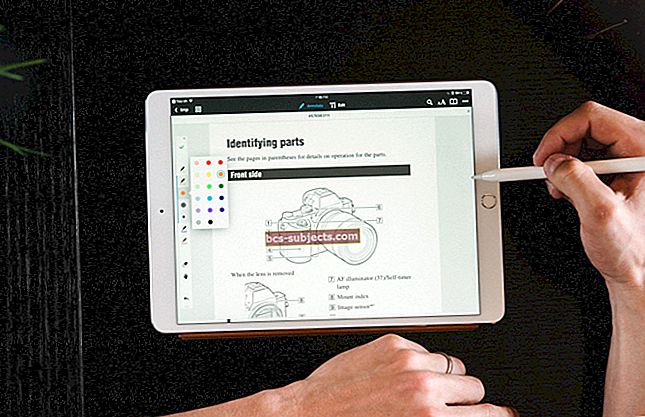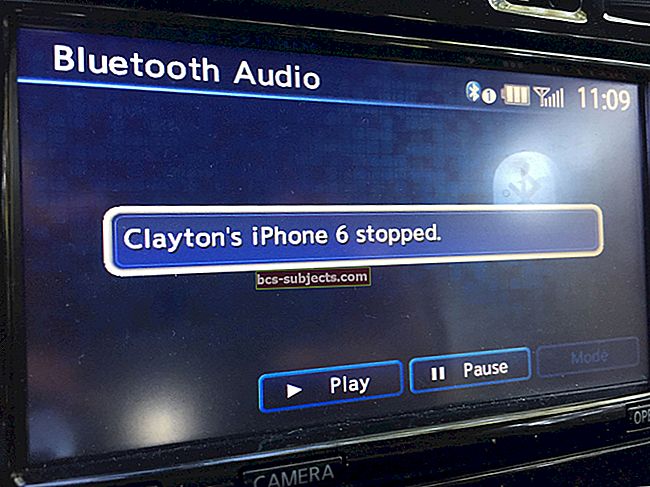Izmantojot lietotni Fotoattēli, Apple ļauj vienkārši atgriezties un atkārtoti piedzīvot svarīgus notikumus mūsu dzīvē. Šie pareizi nosauktie Atmiņas, kas satur gan fotoattēlus, gan videoklipus, ir pieejami iPhone un iPad, Mac un Apple TV. Šī ir trešā platforma, kas ir šī raksta uzmanības centrā.
Kas ir Apple atmiņas?
Pirmo reizi visās Apple platformās 2016. gadā ieviestā funkcija Memories automātiski atpazīst un apkopo saistītos fotoattēlus un videoklipus, lai izveidotu īsus, koplietojamus mūzikas videoklipus, kas ietver mūziku. Apple izmanto dziļas mācīšanās iespējas, lai kārtotu un meklētu lietotnē Fotoattēli, lai izveidotu šos fragmentus.
Šie fragmenti parasti tiek sakārtoti pēc dienas kalendārā (vai datumu diapazonā), atrašanās vietas vai personas (izmantojot iebūvēto sejas atpazīšanu). Fotoattēli un videoklipi, kas uzņemti ap nozīmīgām brīvdienām visa gada garumā, iespējams, tiks pievienoti arī Memories.
Ieteicams:
- Kā nomainīt mūziku jūsu iPhone atmiņu videoklipos
- Vai atjauninājums nav pieejams ar šo Apple ID? Lūk, kā to novērst
- Kā apskatīt iCloud fotoattēlus iPhone tālrunī
Atmiņu uzstādīšana
Apple izveido automātiskās atmiņas un automātiski koplieto tās jūsu ierīcēs, izmantojot iCloud. Lai tas notiktu, pārliecinieties, vai izmantojat jaunāko programmatūru iOS, macOS un tvOS.
Pārliecinies:
- Lai pierakstītos katrā ierīcē, izmantojot iCloud, izmantojot to pašu Apple ID.
- Ieslēdziet iCloud fotoattēlus visās savās ierīcēs.
Piezīme: Pašlaik videoklipi nav daļa no programmas Memories Mac.
Izveidojiet savas atmiņas no skrāpējumiem
Lai gan Apple lielu uzsvaru liek uz automātisku atmiņu izveidošanu fotoattēlos, jūs varat viegli izveidot pats. Atmiņu var izveidot, izmantojot jebkuru fotoattēlu bibliotēkas mirkli, kolekciju, gadu vai albumu. Jaunu atmiņu veidošana ir iespējama tikai Mac, iPhone un iPad.
Jūs nevar izveidojiet jaunas atmiņas Apple TV.
Šajā piemērā esmu izveidojis atmiņu, pamatojoties uz savu albumu 2018 Incredible Drawings, kurā iekļauti manas meitas radītie mākslas darbi.
Mac datorā:
- Atveriet albumu un galvenē noklikšķiniet uz Rādīt kā atmiņu.
- Cilnē Momenti vai kolekcijas noklikšķiniet uz fotoattēlu grupas nosaukuma, lai tos atvērtu kā atmiņu.
- Pieskarieties ikonai Atskaņot, lai atmiņā pievienotu motīvu un mūziku.
- Ritiniet uz leju un noklikšķiniet uz Pievienot atmiņām, lai jūsu izveide būtu pieejama visās ierīcēs.

IOS ierīcē:
- Pieskarieties jebkura mirkļa, kolekcijas, gada vai albuma galvenei.
- Ekrāna augšējā labajā stūrī atlasiet ikonu… un pēc tam pieskarieties Pievienot atmiņām.
- Pieskarieties ikonai Atskaņot, lai sāktu atskaņot atmiņu.
- Pieskarieties jebkur videoklipa vietai, lai mainītu motīvu un mūziku.

IPhone atmiņu apskate Apple TV
Lai piedzīvotu savas atmiņas Apple TV, rīkojieties šādi:
- Izmantojot Siri tālvadības pulti, atlasiet lietotni Fotoattēli.
- Ekrāna augšdaļā atlasiet Atmiņas.
- Ritiniet, lai atrastu atmiņu, kuru vēlaties apskatīt, un pieskarieties tai.
- Pieskarieties pogai Atskaņot, lai skatītos videoklipu.


Papildu funkcijas
Lai gan Apple TV nevar izveidot vai mainīt atmiņas, varat darīt arī citas darbības, piemēram, padarīt atmiņu par vienu no iecienītākajām, izdzēst atmiņu vai bloķēt atmiņu. Šīs izvēles varat atrast, nospiežot un turot Siri tālvadības pogu Touch Surface.
Atmiņas pievienošana izlasei un atmiņas dzēšana ir pašsaprotama; atmiņas bloķēšana, ne tik daudz.
Bloķējot atmiņu Apple TV, jūs noņemat atmiņas, pamatojoties uz to, kā tā sākotnēji tika izveidota. Piemēram, ja atmiņa tika veidota, pamatojoties uz kādu personu, tās bloķēšana izslēgtu šo personu no jebkuras nākamās Foto lietotnes atmiņas. Darbība darbosies tāpat, bloķējot atmiņas, kurās būtu iekļauts datums vai vieta.
Atmiņu iestatījumus varat atiestatīt Apple TV sadaļā Iestatījumi> Fotoattēli.
Skaista laika mašīna
Izmantojot Memories, Apple ir izveidojis vienkāršu veidu, kā pārskatīt pagātnes notikumus vairākās ierīcēs. Apple TV atmiņas funkcija nav tik plaša kā iOS un macOS. Tomēr darbs joprojām tiek paveikts un kalpo kā lielisks veids, kā ceļot laikā, lai vēlreiz piedzīvotu brīnišķīgu notikumu.
Kā jūs izmantojat Memories savā Apple ierīcē? Paziņojiet mums tālāk.